
Merespons permintaan anak di Durasi Layar di Mac
Durasi Layar membantu orang tua mengelola waktu yang dihabiskan anak di perangkat, app mana yang mereka gunakan, dan orang yang berkomunikasi dengan mereka. Dan ini memungkinkan mereka untuk membuat permintaan saat mereka mencapai batas yang Anda atur. Misalnya:
Jika Anda menyalakan Waktu Henti atau Batas App, mereka dapat meminta Anda untuk memberikan lebih banyak waktu setelah mencapai batas waktu.
Jika Anda mengatur Batas Komunikasi mereka, mereka hanya dapat berkomunikasi dengan orang di daftar kontak mereka, mereka dapat meminta untuk menambahkan kontak baru ke daftar.
Catatan: Jika app telah mengadopsi persyaratan teknis yang diperlukan, anak Anda mungkin dapat meminta untuk berkomunikasi dengan orang di app.
Anak Anda juga dapat membuat permintaan lainnya di luar Durasi Layar. Jika Anda mengatur Minta Izin Pembelian, anak Anda dapat meminta izin untuk mengunduh app, mengunduh ulang app bersama, atau membeli item dari App Store, iTunes Store, atau Apple Books. Mereka juga dapat meminta pengecualian untuk membeli atau mengunduh app yang di berada atas peringkat umur mereka saat ini. Untuk mengatur Minta Izin Pembelian atau menangani permintaan ini, lihat Minta Izin Pembelian dan Merespons permintaan pengecualian anak.
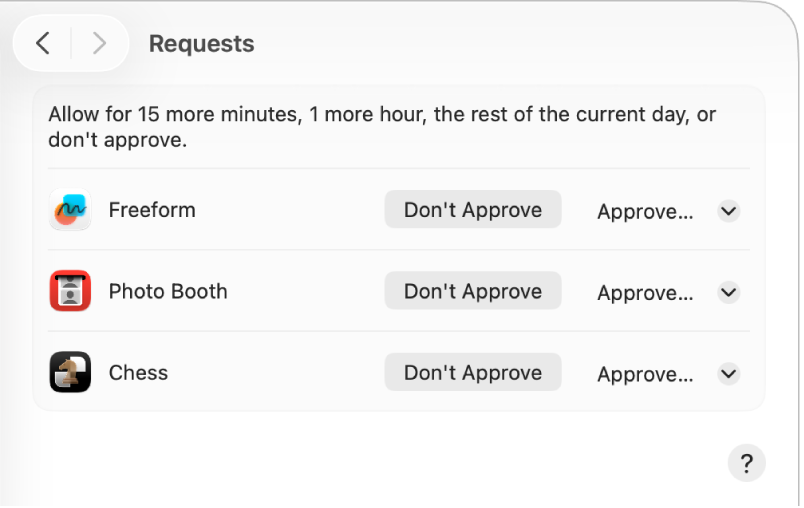
Merespons permintaan Durasi Layar anak di pemberitahuan atau Pesan
Anda dapat menyetujui atau menolak permintaan langsung dari pemberitahuan dan dari Pesan, tergantung cara Anda mengatur pemberitahuan Durasi Layar di pengaturan Pemberitahuan.
Di pemberitahuan atau pesan, klik Setujui atau Tolak (atau klik menu pop-up Pilihan untuk memilih opsi).
Untuk detail dan persyaratan lainnya, lihat Merespons permintaan Durasi Layar untuk lebih banyak waktu di Pesan.
Merespons permintaan Durasi Layar anak di Mac Anda
Jika Anda adalah orang tua/wali di grup Keluarga Berbagi, Anda dapat merespons permintaan untuk pengecualian dari Mac Anda.
Buka app Pengaturan Sistem
 di Mac Anda.
di Mac Anda.Klik Durasi Layar
 di bar samping. (Anda mungkin harus menggulir ke bawah.)
di bar samping. (Anda mungkin harus menggulir ke bawah.)Klik menu pop-up Anggota Keluarga, lalu pilih anak yang membuat permintaan.
Jika Anda tidak melihat menu pop-up Anggota Keluarga, pastikan Anda masuk ke Akun Apple Anda dan menggunakan Keluarga Berbagi.
Klik Permintaan, lalu lakukan salah satu hal berikut:
Menyetujui permintaan: Klik menu pop-up Setujui, lalu pilih opsi.
Menolak permintaan: Klik Jangan Setujui.
Masukkan kode sandi Durasi Layar.
Mengizinkan pengecualian Durasi Layar untuk anak langsung di perangkat mereka
Anda dapat menyetujui pengecualian untuk anak Anda langsung di perangkat mereka.
Setelah Anda mengajukan permintaan, lakukan salah satu hal berikut:
Masukkan alamat email atau nomor telepon Akun Apple Anda, lalu masukkan kata sandi Anda.
Klik atau ketuk Masukkan Kode Sandi Durasi Layar, lalu masukkan kode sandi Durasi Layar.
Klik atau ketuk pilihan untuk Menyetujui.